win10启动项怎么打开:
1、首先,用鼠标右键点击底部任务栏空白处,然后选择任务管理器。
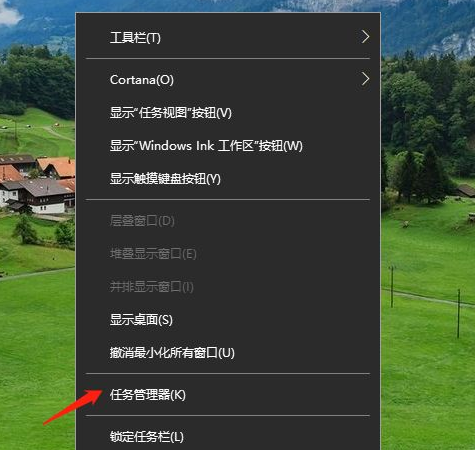

2、然后在任务管理器界面上方看到启动,点击选择。
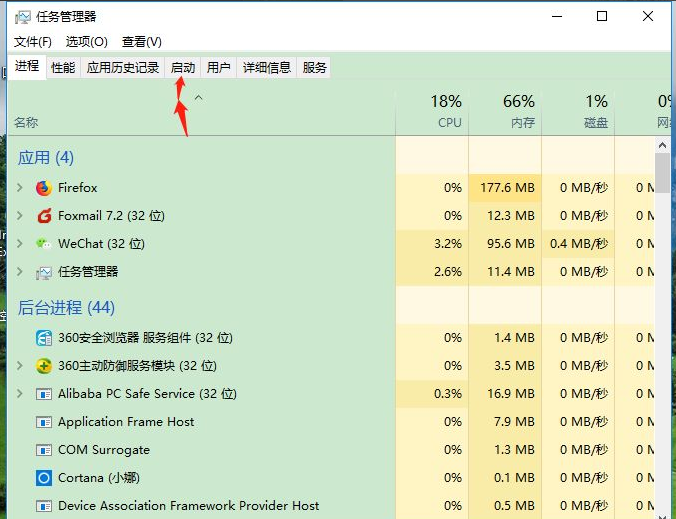

3、接下来就能看到我们电脑的启动项了,如果你想要取消这些启动项的话,可以鼠标右键选中程序,然后点击禁用,就可以把所选择的程序关闭了。如果当前全部启动项都不需要的话,重复操作把它们禁用掉就行。
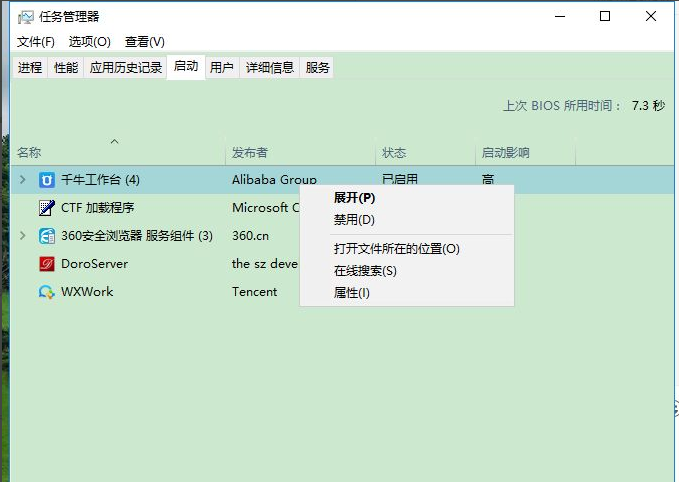

4、如果你要把禁用的程序重新启动的话,选择程序再点击右下角的启动就可以了。
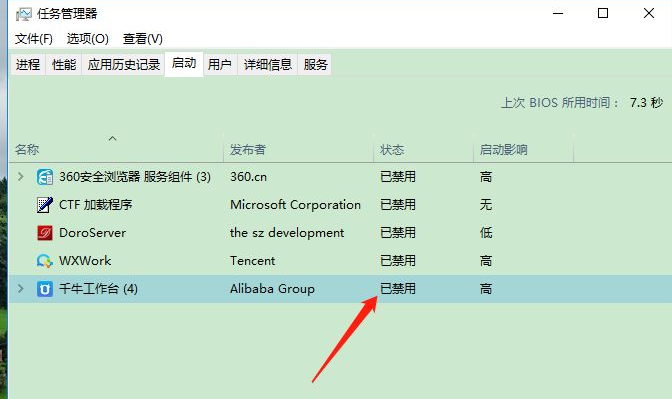

win10打开启动项快捷方式
1.先按下组合键”win+R”,输入”shell:startup”单击确认,打开启动项目文件夹;
2.将需要在启动时设置为启动的软件快捷方式复制粘贴到启动项文件夹;
3.您可以直接将您想要添加为打开自启式软件快捷方式复制到电脑桌面,然后粘贴到启动项目文件夹窗口,开始项目添加完成;
4.用组合键”win+x”,或者在桌面下面的任务栏上单击鼠标右键,选择任务管理器;
5.点击启动项要关闭,选择“禁用”。


